|
|

本篇博文主要介绍漫游应用数据概览、如何构建漫游应用数据、构建漫游应用数据最佳实践。
一、漫游应用数据概览
1.若应用当中使用了漫游应用数据,用户可以很轻松的在不同的设备间保持应用数据的同步。
2.Windows会将更新的漫游数据同步到云端,并将数据更新到其他安装此应用的设备上。
3.Windows 限制了每个应用可漫游的应用数据大小。若我们的应用达到漫游数据大小的限制,在应用的总漫游数据再次少于该限制之前,不会将应用的任何数据更新到云端,因此最好的做法是仅为用户首选项、链接和小型数据文件使用漫游数据。
4.只要用户在所需的时间间隔内从某个设备访问应用的漫游数据,这些数据将存在云端,若用户不在比此时间间隔更长的时间内运行应用,漫游数据将从云端删除,若用户卸载应用,漫游数据不会自动从云中删除,将会保留,若用户在该时间间隔内重新安装该应用,会从云端同步漫游数据。注意:时间间隔指定为 30 天。
5.Windows会随机漫游应用数据,并不保证即时同步。若用户脱机或位于高延迟网络中,则漫游可能会明显延迟。那么对于时间关键的重要设置,可使用优先级特别高的设置单位提供更为频繁的更新。它仅限于名称为“HighPriority”的一个特定设置单位。它可以是复合体,但总大小限于8KB。此限值不是强制性的,当超过此限值时,设置单位或设置复合体将被视为常规设置单位或复合体。
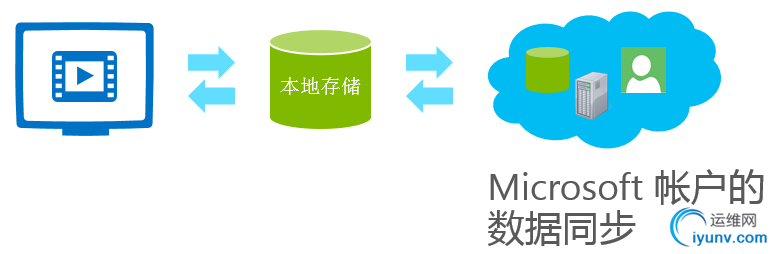
二、如何构建漫游应用数据
1.注册漫游数据发生更改的事件,该事件为DataChanged事件。
void InitHandlers()
{
Windows.Storage.ApplicationData.Current.DataChanged +=
new TypedEventHandler(DataChangeHandler);
}
void DataChangeHandler(Windows.Storage.ApplicationData appData, object o)
{
// 更新数据
}
2.获取应用的设置和文件容器。通常我们使用ApplicationData.RoamingSettings属性可以获取设置和ApplicationData.RoamingFolder属性可以获取文件。
Windows.Storage.ApplicationDataContainer roamingSettings = Windows.Storage.ApplicationData.Current.RoamingSettings;
Windows.Storage.ApplicationDataContainer roamingFolder = Windows.Storage.ApplicationData.Current.RoamingFolder;
3.将数据写入设置。
使用 ApplicationDataContainer.Values属性进行简单的数据写入。
roamingSettings.Values["exampleSetting"] = "Hello World";
使用ApplicationDataCompositeValue对象进行复合设置。
Windows.Storage.ApplicationDataCompositeValue composite = new Windows.Storage.ApplicationDataCompositeValue();
composite["intVal"] = 1;
composite["strVal"] = "string";
roamingSettings.Values["exampleCompositeSetting"] = composite;
使用ApplicationDataContainer.CreateContainer 方法可创建设置容器。
Windows.Storage.ApplicationDataContainer container =
roamingSettings.CreateContainer("exampleContainer", Windows.Storage.ApplicationDataCreateDisposition.Always);
if (roamingSettings.Containers.ContainsKey("exampleContainer"))
{
roamingSettings.Containers["exampleContainer"].Values["exampleSetting"] = "Hello World";
}
4.从设置中获取数据。
获取简单的数据。
Object value = roamingSettings.Values["exampleSetting"];
获取复合设置中的数据。
Windows.Storage.ApplicationDataCompositeValue composite =
(Windows.Storage.ApplicationDataCompositeValue)roamingSettings.Values["exampleCompositeSetting"];
if (composite == null)
{
// No data
}
else
{
// Access data in composite["intVal"] and composite["strVal"]
}
获取容器中的数据。
bool hasContainer = roamingSettings.Containers.ContainsKey("exampleContainer");
bool hasSetting = false;
if (hasContainer)
{
hasSetting = roamingSettings.Containers["exampleContainer"].Values.ContainsKey("exampleSetting");
}
5.从设置中删除数据。
使用ApplicationDataContainerSettings.Remove方法删除设置中数据。
roamingSettings.Values.Remove("exampleSetting");
6.将数据写入文件。
使用Windows.Storage.StorageFolder.CreateFileAsync和Windows.Storage.FileIO.WriteTextAsync可在漫游应用数据存储中创建和更新文件。
async void WriteTimestamp()
{
Windows.Globalization.DateTimeFormatting.DateTimeFormatter formatter =
new Windows.Globalization.DatetimeFormatting.DateTimeFormatter("longtime");
StorageFile sampleFile = await roamingFolder.CreateFileAsync("dataFile.txt",
CreateCollisionOption.ReplaceExisting);
await FileIO.WriteTextAsync(sampleFile, formatter.Format(DateTime.Now));
}
7.从文件中获取数据。
使用Windows.Storage.StorageFolder.GetFileAsync、Windows.Storage.StorageFile.GetFileFromApplicationUriAsync 和 Windows.Storage.FileIO.ReadTextAsync可在漫游应用数据存储中打开和读取文件。
async void ReadTimestamp()
{
try
{
StorageFile sampleFile = await roamingFolder.GetFileAsync("dataFile.txt");
String timestamp = await FileIO.ReadTextAsync(sampleFile);
// Data is contained in timestamp
}
catch (Exception)
{
// Timestamp not found
}
}
三、构建漫游应用数据最佳实践
应做事项:
1.将漫游用于首选项和自定义项。用户总会选择在每台设备上设置的所有应用漫游数据,例如用户首选项,可包括:最喜爱的球队、背景颜色自定义等等。
2.使用漫游数据允许用户跨设备继续执行任务。例如:阅读文章时的上一次阅读位置、游戏中级别或分数信息等等。
禁止事项:
1.请勿将漫游用于属于本地设备的信息。
例如,PC 中本地文件资源的路径名称。此信息不应纳入漫游应用数据,且必须保留作为本地设备信息。不过,你仍可决定漫游本地信息,但前提是万一此信息在另一设备上无效,应用应能够完美恢复此信息。
2.请勿使用漫游移动大的数据集
每个应用可以漫游的应用数据的大小存在限制。若应用达到此限制上限,则数据无法漫游,直到应用的总漫游应用数据再次小于该限制。因此最好的做法是将漫游局限于用户首选项、链接和小数据文件。应用设计过程中,必须考虑如何为较大数据设置一个限制以免超过此限值,这一点至关重要。
例如,如果每保存一个游戏状态需要 10KB,则应用可能仅允许用户最多储存 10 个游戏。
3.请勿将漫游用于即时同步,或用于更改频繁的信息
Windows会随机漫游应用数据,不会保证即时同步。
若用户脱机或位于高延迟网络中,则漫游可能会明显延迟,所以请不要构建需要即时同步的UI。
如果应用频繁更改信息(例如,歌曲或电影中的最新位置),则请不要将漫游应用数据用于此数据,而选取较不频繁但仍可提供良好用户体验的表示。
例如,当前播放的歌曲、当前播放的电影章节等。
对于时间关键的重要设置,可使用优先级特别高的设置单位提供更为频繁的更新。
更多关于漫游应用数据的介绍可参考:
1.快速入门:漫游应用程序数据;
2.漫游应用数据指南;
3.管理应用程序数据;
MSDN中提供漫游应用数据相关示例代码:Application data sample。 |
|
|
|
|
|
|
|
|